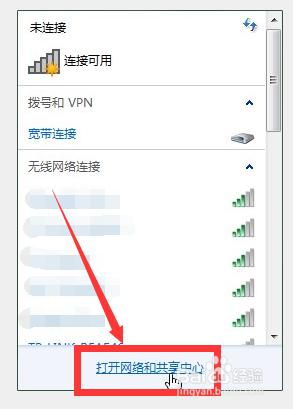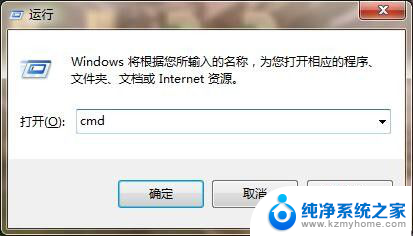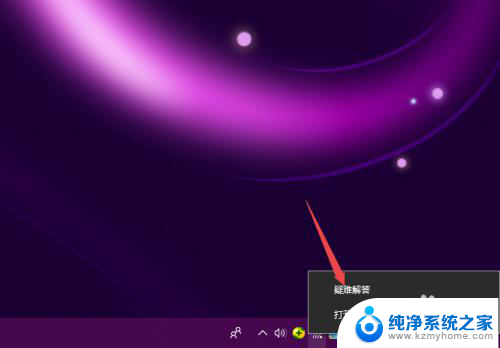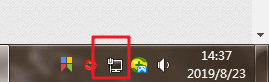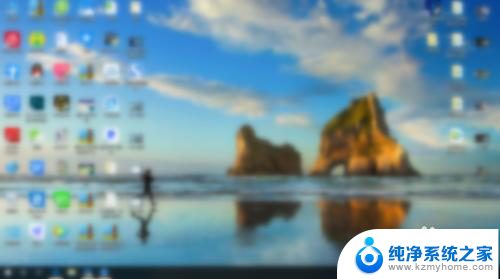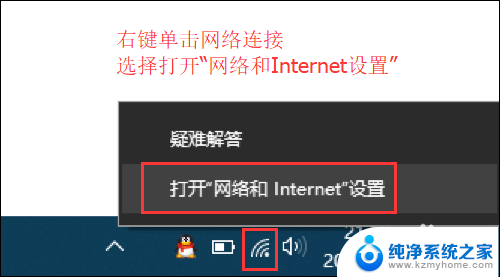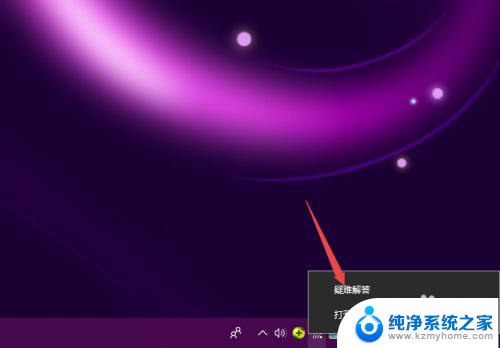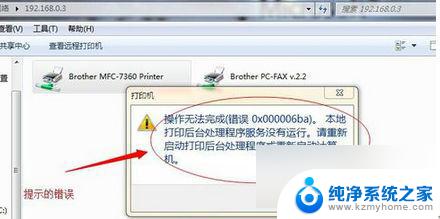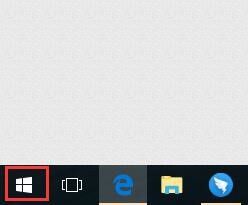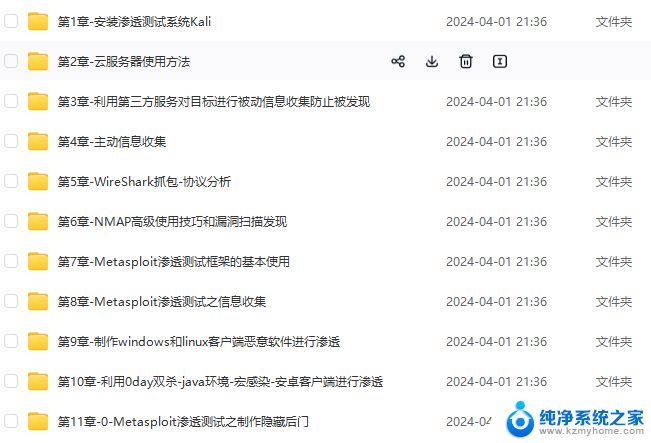电脑提示ip地址错误网络无法连接 无法连接网络怎么办
更新时间:2024-01-04 16:46:55作者:yang
在当今数字化时代,网络已经成为人们生活中不可或缺的一部分,无论是工作、学习还是娱乐,我们都离不开网络的支持。有时候我们可能会遇到一些网络连接问题,比如电脑提示IP地址错误,导致无法连接网络。面对这种情况,我们应该如何解决呢?本文将为大家探讨一些解决办法,帮助您快速恢复网络连接,继续享受数字化时代的便利与乐趣。
操作方法:
1.首先先确保不是外部网络问题,然后重启一下路由器。路由器如果卡住或者出问题也会连不上网,最后点击电脑右下角的网络图标,打开网络和共享中心
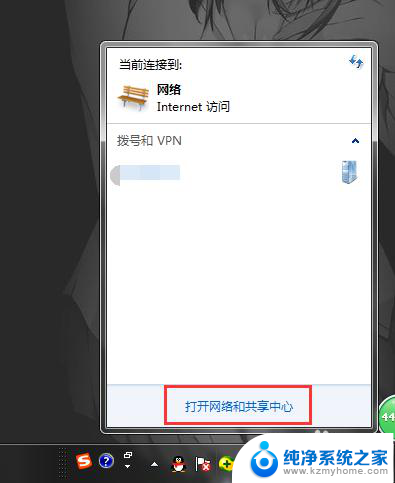
2.在网络和共享中心里点击本地连接
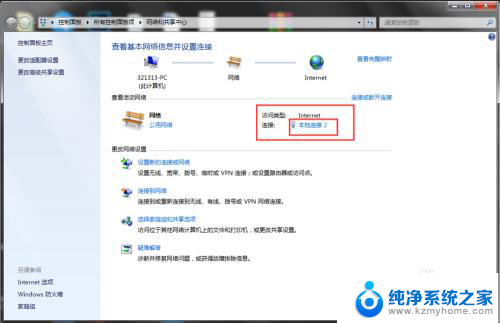
3.在本地连接里,右键点击属性按钮
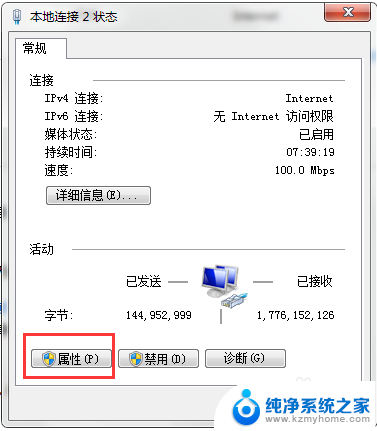
4.属性界面点击internet 协议版本4
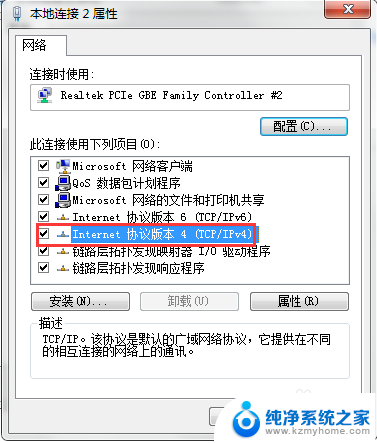
5.这里看具体的网络情况,如果是自动获取就改成自动获取才可以,如果固定了ip地址,要根据局域网情况来设置ip地址,设置后以后点击确定
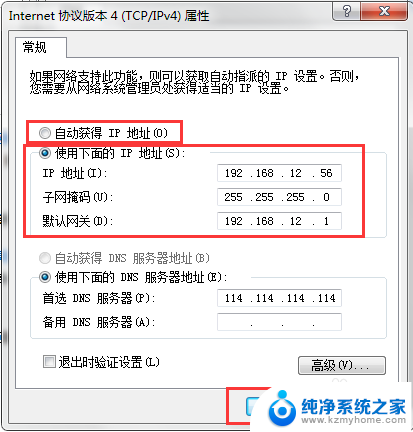
6.好了以后再次点击确定,就可以了!
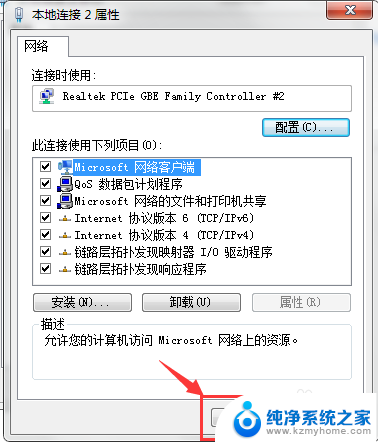
以上是关于电脑提示IP地址错误导致无法连接网络的全部内容,如果还有不清楚的用户,可以参考以上小编提供的步骤进行操作,希望对大家有所帮助。